Import fotók Lightroom minden szempontból - érdekes fotók
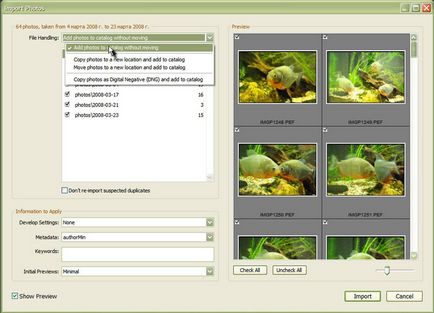
Típusú behozatal Lightroom
A Lightroom 2.x, van 4 fajta import, mindegyik megtalálható a „Fájl” menüben.
3. Importálás Katalógus: sőt, az unió a két könyvtár. Ahhoz, hogy az aktuális könyvtárban információkat másik könyvtárba.
4. Auto Import: két al. Az első (Enable Auto Import) - ki / be az automatikus import (csak akkor elérhető, ha már elvégezte a beállításokat a második). A második (Auto Import Setting) kell létrehozni egy külön mappát, ahol a Lightroom importálni mozgó összes képet kap. Általában azt használják a „Tethered lövés” (vezetékes fényképezés). Így a forgatás, amikor a fényképezőgépet „kapcsolt”, hogy a számítógép az USB-kábelt, és csak lövés fotók automatikusan megjelennek Lightroom. További információ a „lekötni lövés” itt olvasható.
Minden ilyen típusú import csaknem azonos beállításokat az egyetlen különbség az, hogy néhány kapnak nagyobb választékot, néhány kevésbé. „Import Fotók Disk” biztosítja a lehető legtöbb felhasználó, miután tanulmányozta, és ismerje meg a többiek.
Ways kezdeni importáló
1. A leghagyományosabb módon - a „Fájl” menüben.
2. „Import” gombra a modul „Library”, az alján a bal oldali panelen, akkor indul el először kapcsolatba a kétféle import ( „lemezről” és a „eszközről”).
3. Húzza a mappák képekkel Lightroom címkén. A címke lehet az asztalon a „Start” menü egy tetszőleges mappába. Is fut a Mac OS.
4. Húzzon egy mappát a képeket a „rács nézetben” a „Library” modult.
Az első két módszer vezet egy Explorer ablak ( „Finder” Mac OS), ahol ki kell választania a kívánt mappát, és kattintson az „import az összes fotót a kiválasztott mappa” gombot (a Mac „választani”). Akkor találja magát az Import ablakban.
Az utolsó két módon, hogy húzza meg vezet azonnal az import ablakban.
Néha megjelenik egy ablak az importáru helyett párbeszédet. Azt mondja, hogy „A következő fájlok nem lesznek importálva, mert már van a katalógusban. Látni, hogy a kép a mappában, válassza ki a „Show Library” (behozatal leáll). "
Ha látsz egy ilyen ablak, ez rendben van, kattintson a „import”, és látni fogja az Import ablakban, csak benne akkor nem fogja látni fotók ebben a listában.
Leírás Az import ablak
Import ablak három részre oszthatók: a fájl foglalja el a bal felső részén az ablak, a címe mutatja az összes importált képek és a tartomány saját felvételi időpontját, alatta egy régió „Információs alkalmazni” (Információk az overlay), és a jobb oldalon elfoglalt vázlatok. Ha nem látja bélyegképek a képek, meg a négyzetet „Show preview” a bal alsó sarokban.
Kiválasztása az import módszer
A legfontosabb hely az Import ablak - ez a legördülő listából a bal felső sarokban a „Fájl kezelése”. Ez tartalmazza az opciókat az import módszereket.
1. Fotók hozzáadása a katalógus nélkül mennek végbe: csak import nélkül mozgóképek. A legésszerűbb megoldás, ha van egy szervezett mappastruktúrát képekkel a merevlemezen, és nem szeretné, hogy a program, amely irányba rendelés az Ön számára.
3. Mozgassa a fotókat egy új helyre, és adjunk hozzá a katalógus: import és egyidejűleg mozgókép fájlokat. Akkor használja ezt a beállítást, hogy automatikusan helyreállítani a rendet a képeket.
Mindenesetre, egy kis terminológia: „Import”, „add a katalógus”, „add az adatbázis” - mindegy.
Válogatás a képek importálásához
A „preview” akkor csak azokat a fényképeket, amelyek a kiválasztott mappa, a bal oldalon. Így van, lehet, hogy nem jelenik meg minden, ami kell importálni. Eltávolítása a kullancs, akkor lemond import. Nem szünteti meg a kullancsokat azonnal az összes mappát a bal vagy a jobb oldalán egy vázlat magukat a „Preview”. A mi kényelem, van olyan elem, „All Folders”, törölje ahol feladja importál, de aztán megjelölheti az egyes mappák importálni kívánt. A jogot minden mappa neve is jelzi a képek számát is. Az ablak alatt bélyegképek csúszkát a miniatűr méretű, „Összes kijelölése” gombra, az összes ünnepli az ablak és egy gomb „Összes kijelölésének” visszamenőleges hatályú.
Fájlok kezelése során import
Tekintettel a terület a legördülő listából a „File Handling” függ a kiválasztási ebben a listában. Ha kiválasztja bármelyik opciót beleértve a manipuláció a kép fájl, úgy tűnik, megfelelő további lehetőség a ablaktábla mappalistáról akkor már nem létező mappát, és az, hogy jön létre. Válasszon ki egy elemet kivéve a felső, hogy mindezek a lehetőségek.
2. rendezése: legördülő listából, amelyben meg kell választani a szervezet importált képeket.
1.Into egy mappát: összes kép kerül öntöttük egy mappában. Ha ezt a módszert választja, hanem az al-ablak jelenik meg, mappalistáról checkbox „Tedd almappa” (hozott az almappa) a területen a neve ennek a almappát.
2.By eredeti mappákat: a teljes mappa struktúrát kell másolni / mozgatni az új helyére.
3. checkbox „Ne importálja újra gyanús másolatok” (nem importálja újra a feltételezett ismétlődés). Ha bejelöli, Lightroom, talált importált jelenleg duplikált fotók, import csak az egyikük, mint ad ki egy üzenetet.
4.Backup hogy: kérte, hogy jelöljön ki egy mappát, hogy hát minden importált képeket. Ez létrehoz egy mappát importálni a dátumot a nevét, és a Lightroom put másolatot minden importált képeket.
Információ alkalmazni
1.Develop beállítások: Itt csak adj egy előre beállított minden importált képeket. Mintegy Lightroom Presets nem csak lusta írás, vagyis azt
4. Első Bemutatók: méretének meghatározására a kezdeti megtekintett keletkezett az importálás során.
1. Minimális: Minimal.
2. Beágyazott és oldalkocsi: használt beágyazott előnézetet vagy beakadt a fényképezőgép.
3. Standart: megtekintett jön létre, amint az a „Katalógus beállítások”, ezek általában közel a méret a képernyő felbontását.
4. 1: 1. előnézeti teljes méretben.
Minél nagyobb a méret a kép, annál tovább tart import.
Ha megértjük a behozatali fényképeket Lightroom szükséges helyes működését a program. Ez egy újabb lépés a szabályozott képeket.
Kívánok sok sikert!